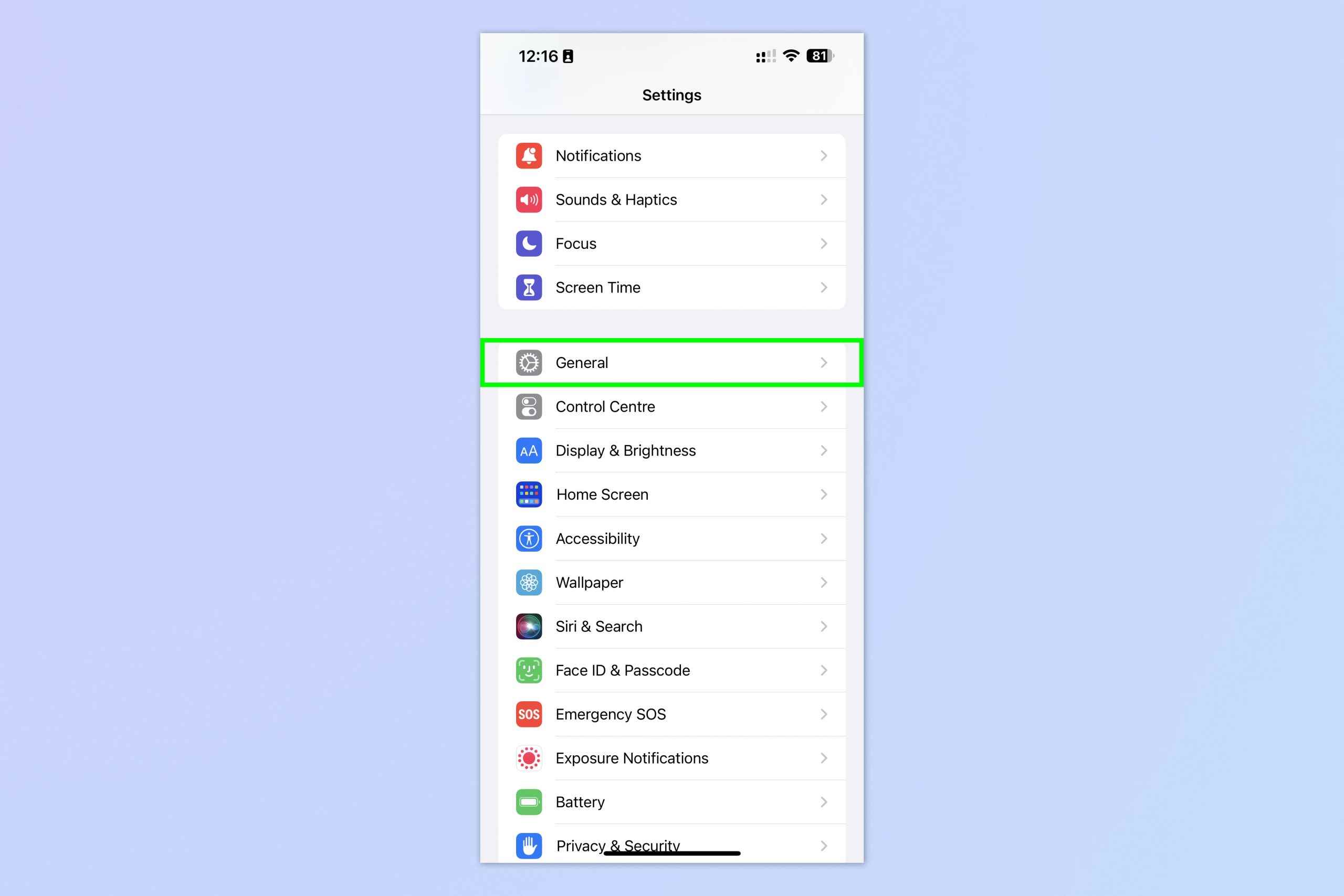Benim gibi, iOS’u yanlış anlayarak ölmekten bıktıysanız, kesinlikle iPhone’da otomatik düzeltmeyi kapatmak isteyeceksiniz. Görüyorsunuz, iPhone’lar en iyi telefonlardan bazıları olsa da, otomatik düzeltme herkesin bildiği gibi müdahaleci ve sinir bozucu olabilir. Öyle ki Apple geçtiğimiz günlerde iOS 17’nin otomatik düzeltmeyi daha iyi hale getireceğine söz verdi.
Şu anda, hızlı yazarken – düzeltmek istemediğimiz şeyleri önceden düzeltirken – çoğunlukla bir acı. Küfür muhtemelen bir numaralı örnektir. Biz İngilizler, arkadaşlarımızla ve ailemizle (ve hatta bazen yabancılarla) konuşurken güzel bir küfür etmeyi severiz. Açıkçası, öfkemizin üzerindeki vurguyu ortadan kaldırmak için otomatik düzeltme devreye girdiğinde bu biraz gömlek gibi oluyor.
Aynı şekilde, iPhone’unuzun, yazdıklarınızın gramer bağlamını tam olarak anlamadığı için küfür içermeyen kelimeleri düzelttiğini fark etmiş olabilirsiniz. Telefonunuzda çok fazla yazı yazarsanız, bu gerçekten can sıkıcı olabilir.
Yaralanmaya hakaret eklemek için, iPhone’umun aslında yanlış olan kelimeleri düzeltmeyeceğini veya yanlış düzelteceğini de görüyorum, bu da geri dönüp kelimeyi yine de manuel olarak değiştirmem gerektiği anlamına geliyor.
Neyse ki, otomatik düzeltmeyi iPhone’da ve oldukça kolay bir şekilde kapatabilirsiniz. Bu şekilde, bir hata yaparsanız, geri dönüp düzeltmeniz gerekecek, ancak aslında söylemek istediklerinizi değiştirmek için telefonunuzun can sıkıntısına katlanmak zorunda kalmayacaksınız. Daha da iyisi, iPhone’da otomatik düzeltmeyi devre dışı bıraktığınızda, bu durum tahmini metni etkilemez, böylece klavyenin üzerindeki tahmin çubuğunun yardımıyla yazmayı hâlâ hızlandırabilirsiniz.
Hazır? İşte iPhone’da otomatik düzeltmeyi nasıl kapatacağınız.
iPhone’da otomatik düzeltme nasıl kapatılır
- Ayarlar > Genel’e gidin
- Klavye’ye dokunun
- Otomatik Düzeltmeyi kapat
Her adım için resimli talimatları görmek için okumaya devam edin.
1. Ayarlar > Genel’e gidin
(Resim: © Gelecek)
Ayarlar uygulamasını açın Ve Genel’e dokunun.
2. Klavye’ye dokunun
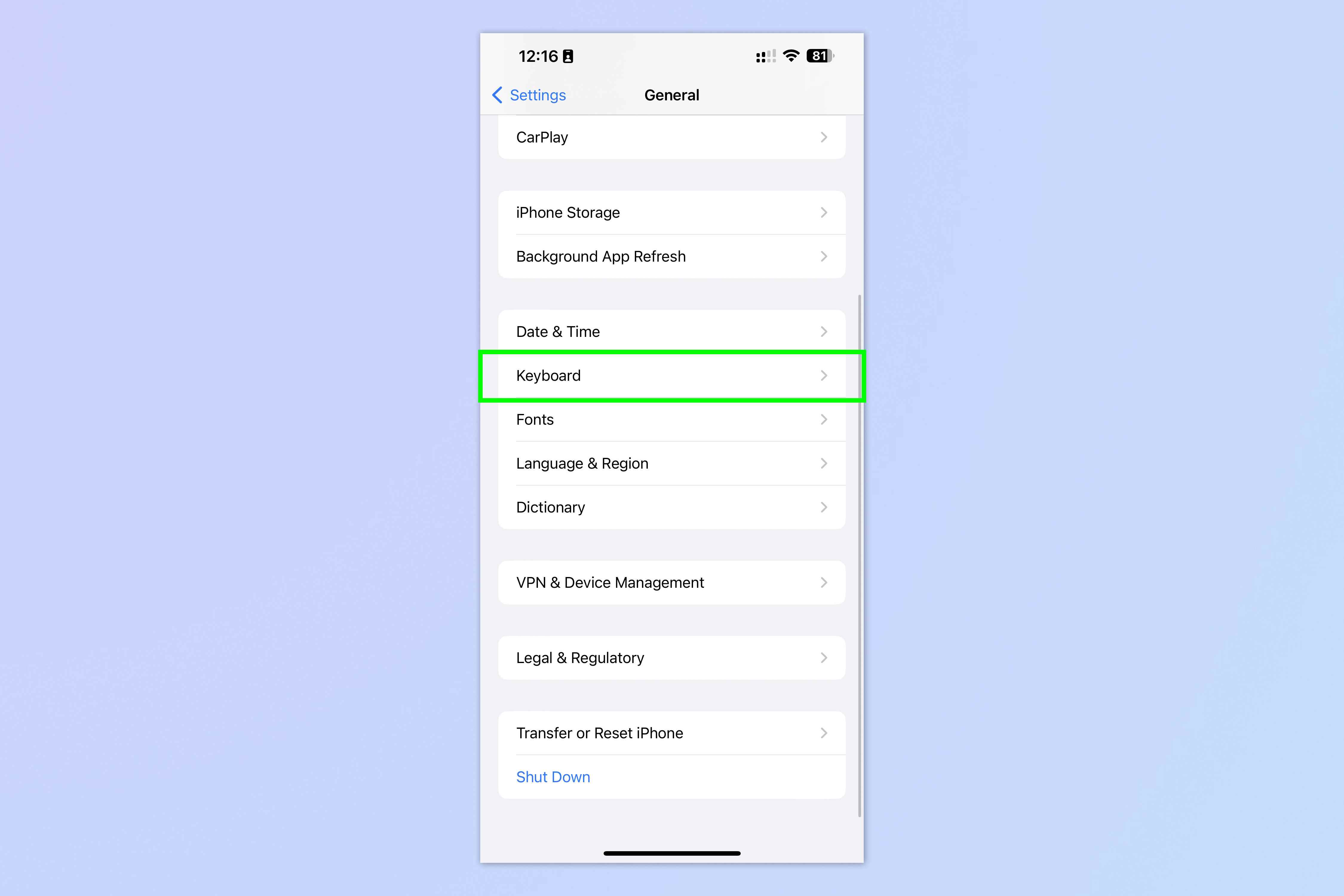
(Resim: © Gelecek)
Aşağı kaydır Ve Klavye’ye dokunun.
3. Otomatik Düzeltmeyi kapatın
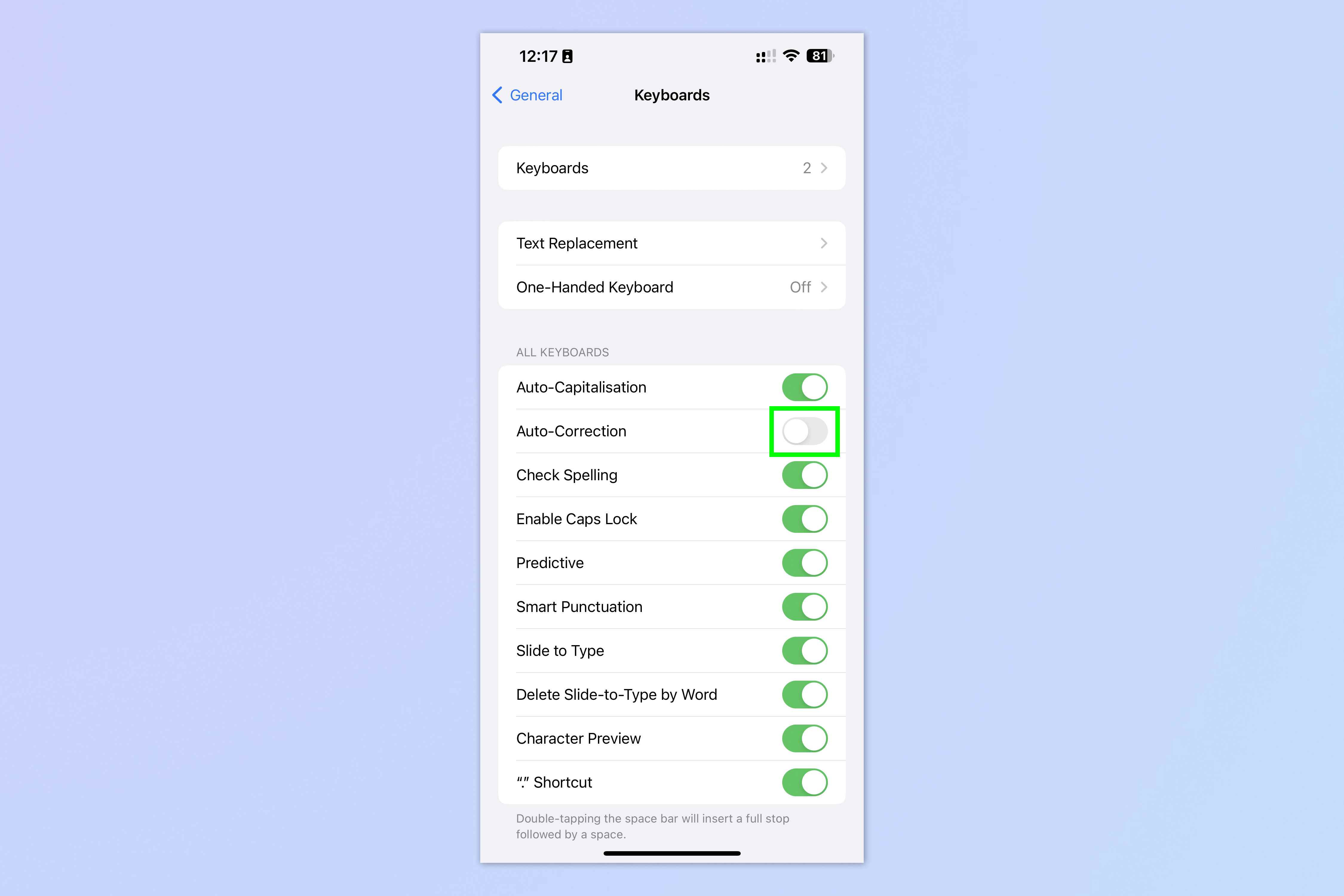
(Resim: © Gelecek)
Otomatik Düzeltmeyi kapat. Otomatik Büyük Harf ve Öngörü gibi diğer kullanışlı otomatik ayarların açık kaldığını fark edeceksiniz, bu nedenle metninizi iyi bir düzende tutmanıza yardımcı olacak bir dizi kullanışlı araca sahip olmaya devam edeceksiniz.
Bu kadar basit. iPhone’unuzu kullanma hakkında daha fazla bilgi edinmek istiyorsanız, diğer yararlı iOS eğitimlerimizden birini okuyarak başlayın. iPhone’unuzu yükseltiyorsanız veya yeni yükselttiyseniz, iPhone’dan iPhone’a nasıl veri aktarılacağını öğrendiğinizden emin olun, böylece her şeyi sorunsuz bir şekilde taşıyabilirsiniz. iPhone’unuz takılıyorsa veya yavaşlıyorsa, sorun giderirken iyi bir ilk adım olduğundan, iPhone’da RAM’i nasıl temizleyeceğinizi öğrenin. Ve kişi listeniz biraz dağınık görünüyorsa, iPhone’da birden çok kişiyi nasıl sileceğinizi öğrenerek listeyi hızla düzeltebilirsiniz.